Cara Membuat Akun di Ziddu - Apa kabar sobat blogger! di pagi yang cerah ini saya akan share tentang cara bikin akun di ziddu. Ziddu adalah salah satu file sharing yang menurut saya memiliki beberapa kelebihan di banding dengan file sharing lainnya, nanti sobat akan tahu sendiri kelebihannya setelah sobat mendaftar di ziddu.com.
Setelah sebelumnya memposting artikel tentang cara memuat teks berjalan di blog, kali ini di sajikan cara bikin akun di ziddu dot com. Sobat yang tertarik untuk bikin akun di ziddu silahkan ikuti tutorial berikut.
1. Sign up ke ziddu dengan mengklik link ini!
2. Masukkan data - data yang diminta yang meliputi nama, email, password dan kode verifikasi.
3. Setelah itu, centang kotak kecil di samping tulisan I Agree Terms and Condition kemudian klik Submit.
4. Kemudian sobat akan melihat tampilan berikut yang menandahkan akun sobat sudah jadi.
5. Klik pada tulisan Go to my Account dan sobat akan langsung menju ke halaman upload file.
6. Untuk meng-upload file, Pilih jumlah file yang akan di upload pada tulisan Multiple Files Upload kemudian klik browse dan pilih file di harddisk sobat yang akan di upload.
7. Klik upload. Tunggu beberapa saat hingga proses upload selesai.
8. Setelah proses uploading selesai, sobat akan langsung mendapatkan Url file ( link download ) file yang di upload.
9. Sekian....
Setelah sebelumnya memposting artikel tentang cara memuat teks berjalan di blog, kali ini di sajikan cara bikin akun di ziddu dot com. Sobat yang tertarik untuk bikin akun di ziddu silahkan ikuti tutorial berikut.
1. Sign up ke ziddu dengan mengklik link ini!
2. Masukkan data - data yang diminta yang meliputi nama, email, password dan kode verifikasi.
3. Setelah itu, centang kotak kecil di samping tulisan I Agree Terms and Condition kemudian klik Submit.
4. Kemudian sobat akan melihat tampilan berikut yang menandahkan akun sobat sudah jadi.
5. Klik pada tulisan Go to my Account dan sobat akan langsung menju ke halaman upload file.
6. Untuk meng-upload file, Pilih jumlah file yang akan di upload pada tulisan Multiple Files Upload kemudian klik browse dan pilih file di harddisk sobat yang akan di upload.
7. Klik upload. Tunggu beberapa saat hingga proses upload selesai.
8. Setelah proses uploading selesai, sobat akan langsung mendapatkan Url file ( link download ) file yang di upload.
9. Sekian....


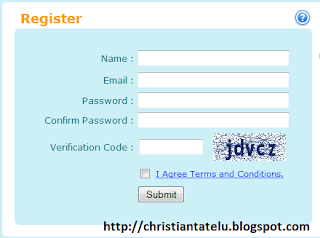
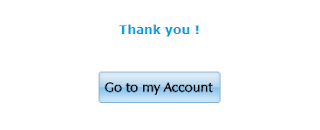
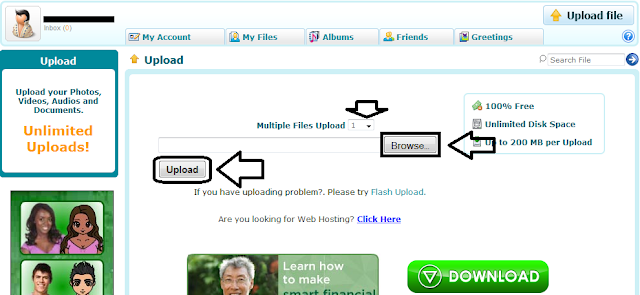
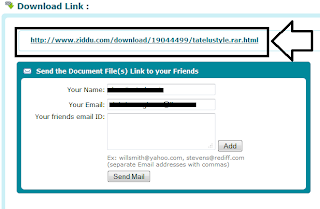























 27,020
27,020






0 komentar:
Posting Komentar